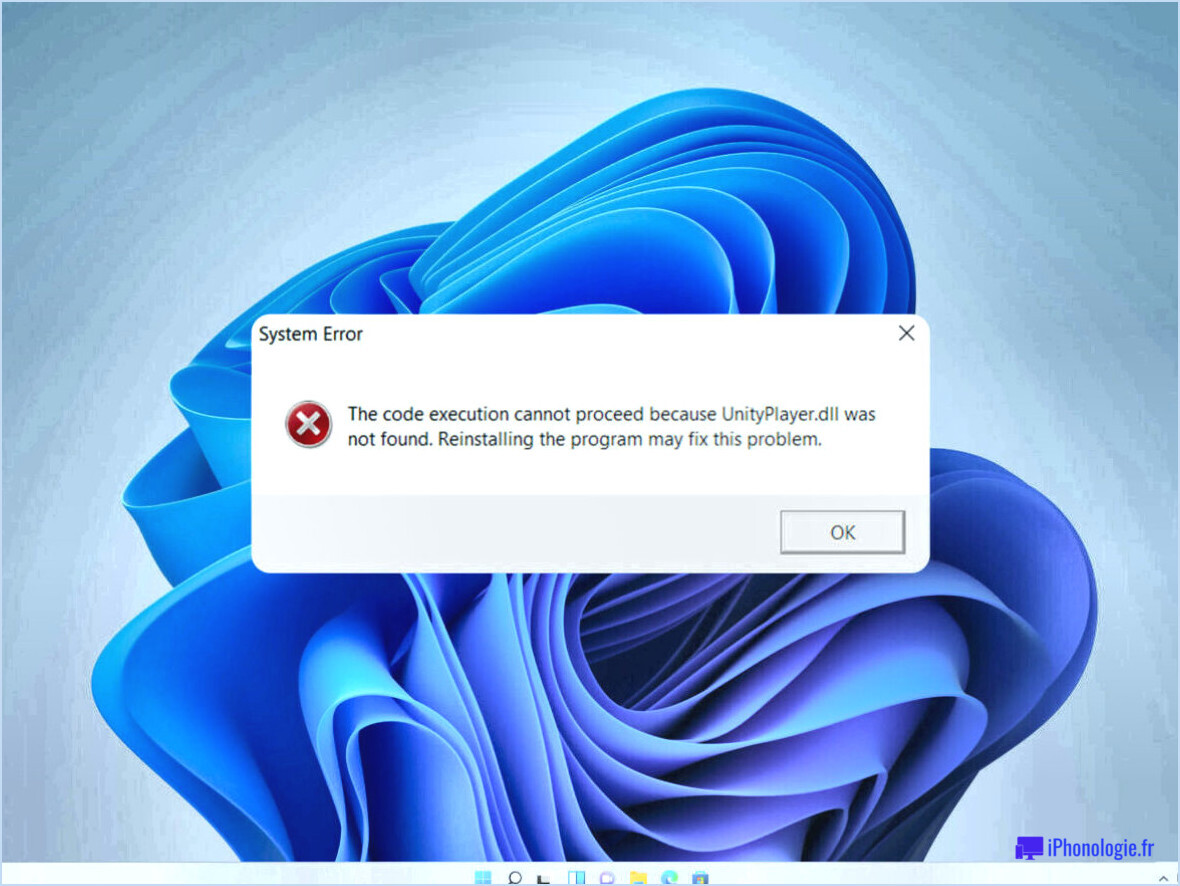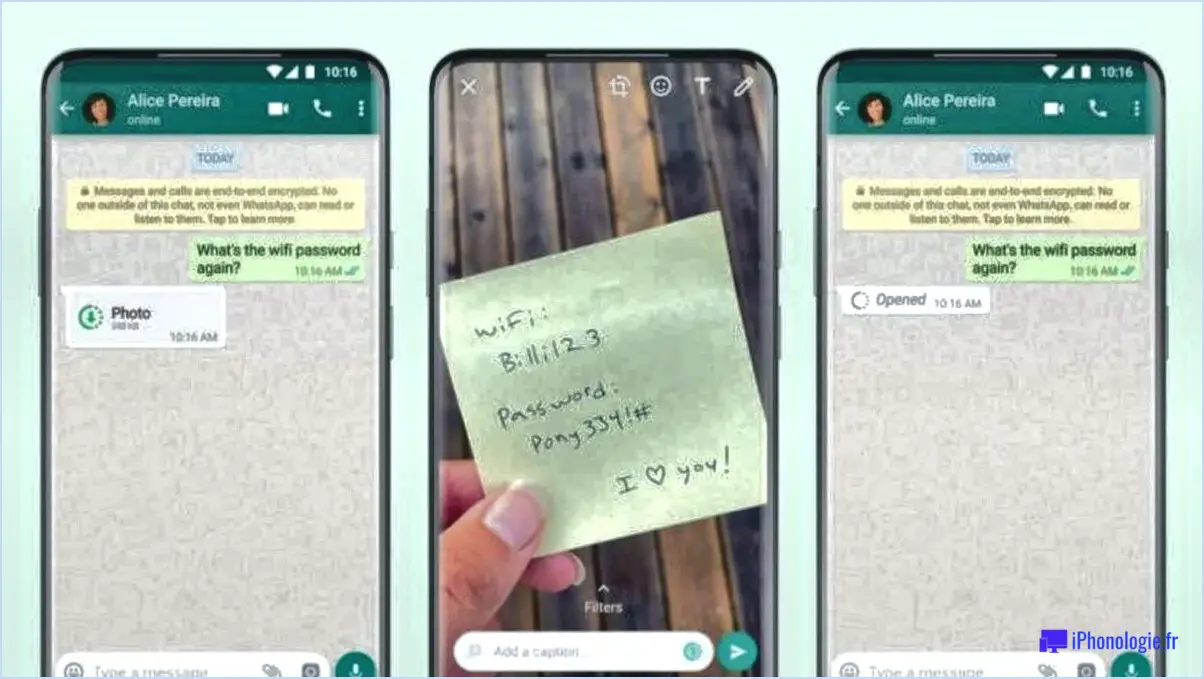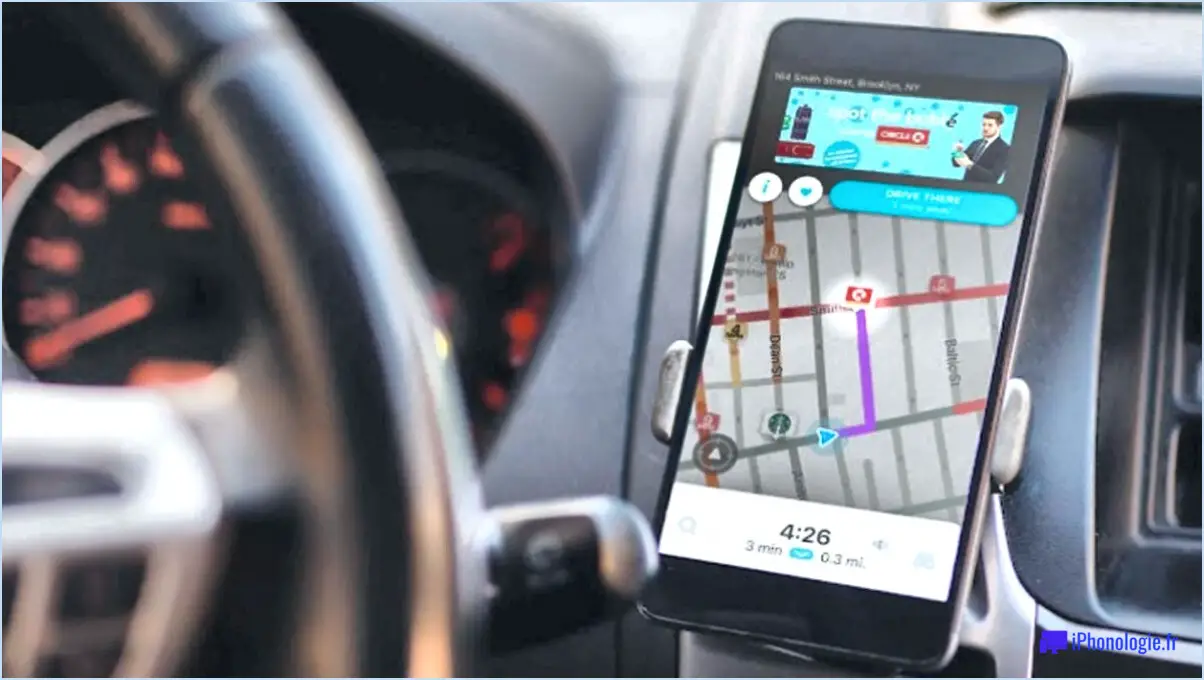Comment installer mongodb sur ubuntu 20 04?
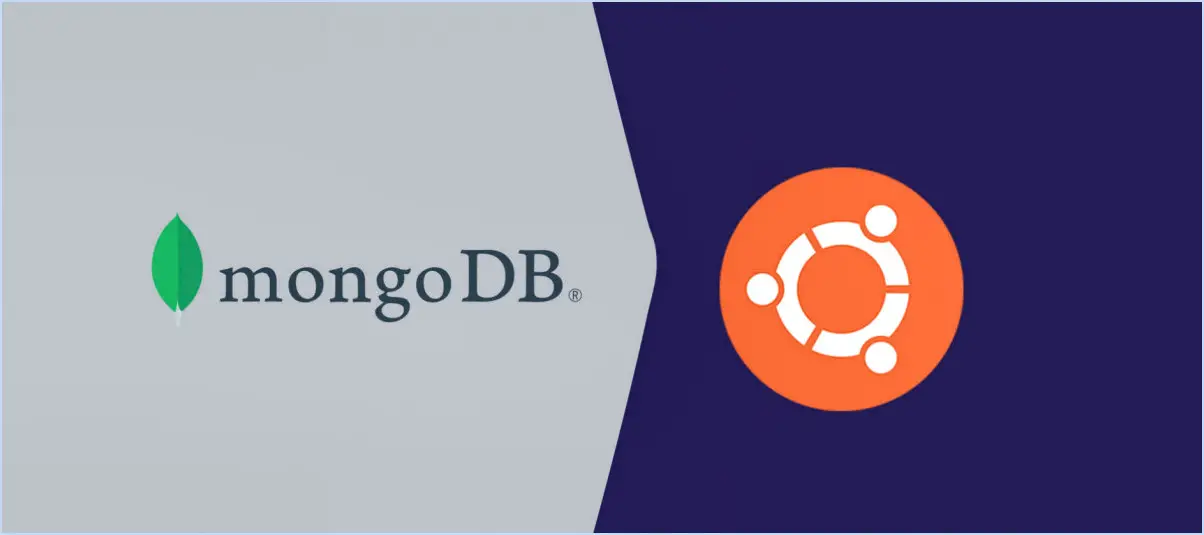
Pour installer MongoDB sur Ubuntu 20.04, vous pouvez suivre les étapes suivantes pour une installation transparente :
- Mettez à jour la liste des paquets :
Ouvrez un terminal et mettez à jour la liste des paquets à l'aide de la commande :
```
sudo apt update
```
- Installez MongoDB :
Une fois la liste des paquets mise à jour, procédez à l'installation de MongoDB avec :
```
sudo apt install mongodb
```
- Démarrez et activez MongoDB :
Après l'installation, démarrez le service MongoDB et activez-le au démarrage avec :
```
sudo systemctl start mongodb
sudo systemctl enable mongodb
```
- Vérifier le statut de MongoDB :
Vérifiez que MongoDB est opérationnel en contrôlant son état :
```
sudo systemctl status mongodb
```
- Accédez au shell MongoDB :
Pour interagir avec MongoDB, vous pouvez accéder à son shell en utilisant :
```
mongo
```
- Commandes de base :
Une fois dans le shell MongoDB, vous pouvez utiliser des commandes comme :
show dbs: Afficher les bases de données disponibles.use <database>: Passer à une base de données spécifique.db.collection.find(): Récupérer les documents d'une collection.- Contrôle d'accès (facultatif) :
Pour une sécurité renforcée, pensez à mettre en place une authentification :
- Créez un utilisateur admin :
```
utiliser l'administrateur
db.createUser({user : « admin », pwd : « votre_mot_de_passe », roles : ["root"]})
```
- Mise à jour de la configuration de MongoDB pour activer l'authentification.
- Configurer l'accès à distance (optionnel) :
Si vous avez besoin d'un accès à distance, mettez à jour le fichier de configuration de MongoDB pour autoriser les connexions à distance. Modifiez le champ bindIp et redémarrez le service.
N'oubliez pas que ces étapes constituent un guide de base pour l'installation de MongoDB sur Ubuntu 20.04. En fonction de votre cas d'utilisation spécifique, vous devrez peut-être explorer d'autres options de configuration et fonctionnalités offertes par MongoDB.
Comment mettre à jour MongoDB vers la dernière version sur Ubuntu?
Pour mettre à jour MongoDB vers la dernière version sur Ubuntu, suivez les étapes suivantes :
- Sauvegarde: Avant de procéder, sauvegardez vos données MongoDB pour éviter toute perte de données.
- Mise à jour des dépôts: Exécutez ces commandes pour importer la clé GPG de MongoDB et ajouter le référentiel MongoDB :
```
sudo apt-key adv --keyserver hkp://keyserver.ubuntu.com:80 --recv 4B7C549A058F8B6B
echo « deb [ arch=amd64 ] https://repo.mongodb.org/apt/ubuntu $(lsb_release -cs)/mongodb-org/4.4 multiverse » | sudo tee /etc/apt/sources.list.d/mongodb-org-4.4.list
```
- Mise à jour des paquets: Mettre à jour la liste des paquets et installer la dernière version de MongoDB :
```
sudo apt-get update
sudo apt-get install -y mongodb-org
```
- Gérer MongoDB: Démarrer le service MongoDB et lui permettre de démarrer au démarrage :
```
sudo systemctl start mongod
sudo systemctl enable mongod
```
- Vérification: Vérifiez la version installée avec :
```
mongod --version
```
N'oubliez pas que si vous utilisez Ubuntu 14.04, MongoDB 3.2 est la version la plus récente. Pour Ubuntu 16.04 ou 18.04, une mise à jour peut être nécessaire.
Comment télécharger MongoDB sous Linux?
A télécharger MongoDB sur Linux vous avez plusieurs options :
- Installateur officiel de MongoDB: Visitez le site officiel de MongoDB, naviguez jusqu'à la section "Téléchargements", sélectionnez la version appropriée pour Linux et suivez les instructions d'installation fournies.
- Gestionnaire de paquets (par exemple, apt-get ou yum) :
- Pour Debian/Ubuntu : Utilisez
apt-getpour installer MongoDB avec la commande :sudo apt-get install mongodb. - Pour Red Hat/CentOS : Utilisez
yumavec la commande :sudo yum install mongodb. - Installation manuelle:
- Allez sur la page de téléchargement de MongoDB, choisissez le paquet de code source pour Linux, et extrayez-le.
- Naviguez vers le répertoire extrait et suivez le guide d'installation dans le README.
N'oubliez pas de consulter la documentation de MongoDB pour tout détail spécifique à votre distribution Linux.
Comment ouvrir MongoDB dans le terminal Ubuntu?
Pour ouvrir MongoDB dans le terminal Ubuntu, exécutez la commande : mongo -dbpath=/usr/local/mongodb. Si vous avez opté pour l'installation par défaut, MongoDB réside dans /usr/local/mongodb.
Qu'est-ce que MongoDB dans Ubuntu?
MongoDB est un logiciel libre et open source système de gestion de base de données orienté document conçu pour gérer divers types de données et de gros volumes de données. Il offre évolutivité et flexibilité, ce qui le rend idéal pour diverses applications telles que le développement web, la gestion de contenu et l'analyse.
MongoDB fonctionne-t-il sous Ubuntu?
Certainement ! MongoDB est entièrement compatible avec Ubuntu. Vous avez plusieurs options pour l'installer de manière transparente :
- Centre de logiciels Ubuntu : Vous pouvez installer MongoDB de manière pratique via le Centre de logiciels Ubuntu.
- Commande de terminal : Vous pouvez également utiliser la commande apt-get install mongodb via le terminal pour installer rapidement MongoDB sur votre système Ubuntu.
Cela garantit que vous pouvez exploiter la puissance des capacités de base de données de MongoDB dans l'environnement Ubuntu sans effort.
Comment savoir si MongoDB est installé?
Pour vérifier l'état de l'installation de MongoDB, utilisez la commande mongo pour vérifier l'état de l'installation de MongoDB. À l'exécution, si MongoDB est absent, la commande mongo produira une erreur.
Quelle est la dernière version de MongoDB?
La dernière MongoDB disponible à ce jour est 3.6.4.